笔记本电脑触控板操作方法图解 笔记本电脑触控板操作手势怎么设置
更新时间:2024-03-29 10:02:37作者:runxin
因为笔记本电脑中自带有触控板功能的缘故,因此能够有效替代鼠标来输入,方便用户随时进行操作,而且在笔记本电脑中自带的触控板功能拥有操作手势功能,不过许多用户都不熟悉,对此笔记本电脑触控板操作手势怎么设置呢?这篇文章的内容就是关于笔记本电脑触控板操作方法图解。
具体方法如下:
1、电脑用户首先需要为笔记本电脑安装“synaptics pointing device driver”触控板驱动。
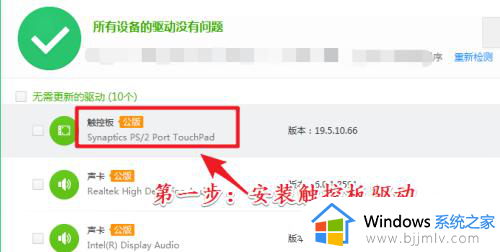
2、温馨小提示:目前市场上部分电脑用的是别的驱动,用户可以到自己笔记本电脑品牌官网下载对应的触控板驱动。

3、完成驱动的安装以后。电脑用户打开电脑的“控制面板”界面。
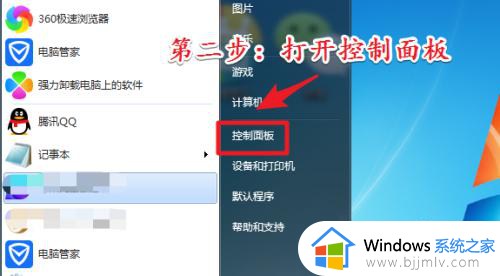
4、进入“控制面板”面板以后。在功能列表中找到“SynapticsTouchPad”驱动程序。
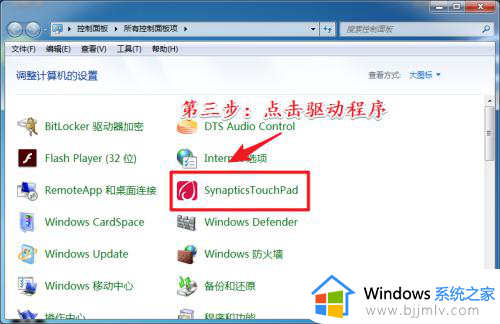
5、进入“SynapticsTouchPad”程序面板以后。点击打开“多指手势”。
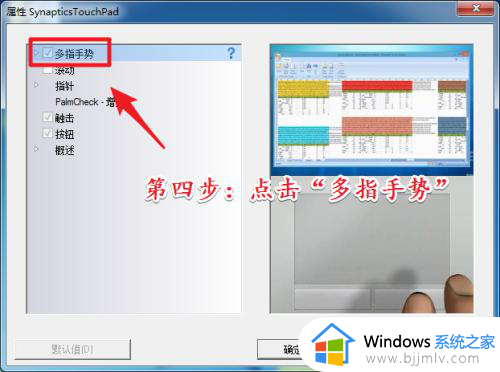
6、最后在“多指手势”的菜单中进行设置手势即可。
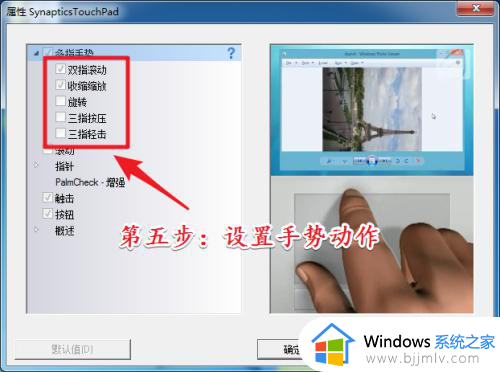
以上就是小编给大家带来的笔记本电脑触控板操作方法图解了,有遇到过相同问题的用户就可以根据小编的步骤进行操作了,希望能够对大家有所帮助。
笔记本电脑触控板操作方法图解 笔记本电脑触控板操作手势怎么设置相关教程
- 笔记本电脑触控板操作技巧图解 笔记本电脑触控板使用方法大全
- 笔记本触控板设置手势方法 笔记本电脑怎么设置触摸板手势
- 笔记本电脑触控板突然不能用了怎么办 笔记本电脑触控板不好使了修复方法
- 笔记本电脑触控板不能用怎么回事 笔记本电脑触控板不好使了处理方法
- 苹果笔记本的触控板怎么关闭 苹果笔记本如何关闭触摸板
- 笔记本怎么禁用触摸面板 如何禁用笔记本电脑的触摸板
- 手提电脑触摸板失灵怎么办 笔记本触控板失灵的解决方法
- 华硕笔记本关闭触摸板的方法 华硕笔记本触摸板怎么关闭
- 笔记本电脑触摸板没反应怎么办 笔记本电脑触摸板突然用不了解决方法
- 笔记本电脑触屏面板失灵怎么办 笔记本电脑触屏面板没反应处理方法
- 惠普新电脑只有c盘没有d盘怎么办 惠普电脑只有一个C盘,如何分D盘
- 惠普电脑无法启动windows怎么办?惠普电脑无法启动系统如何 处理
- host在哪个文件夹里面 电脑hosts文件夹位置介绍
- word目录怎么生成 word目录自动生成步骤
- 惠普键盘win键怎么解锁 惠普键盘win键锁了按什么解锁
- 火绒驱动版本不匹配重启没用怎么办 火绒驱动版本不匹配重启依旧不匹配如何处理
电脑教程推荐
win10系统推荐